在如今的智能手机市场上,荣耀手机以其出色的性能和颇具竞争力的价格,吸引了众多消费者的关注,随着荣耀手机系列的不断扩大和更新,许多人对于如何准确查看荣耀手机的型号和版本产生了困惑。毕竟了解自己手机的具体型号和版本对于日常使用和维护都是非常重要的。为了帮助广大荣耀手机用户解决这一问题,本文将提供一些简便易行的方法和指南,让大家轻松查看荣耀手机是荣耀几以及型号和版本的相关信息。
华为荣耀手机型号和版本查看指南
具体步骤:
1.打开手机后,点击桌面上的【设置】。
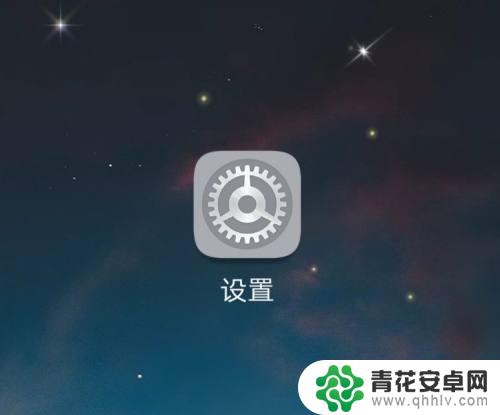
2.进入设置后,将页面【往上拉】。
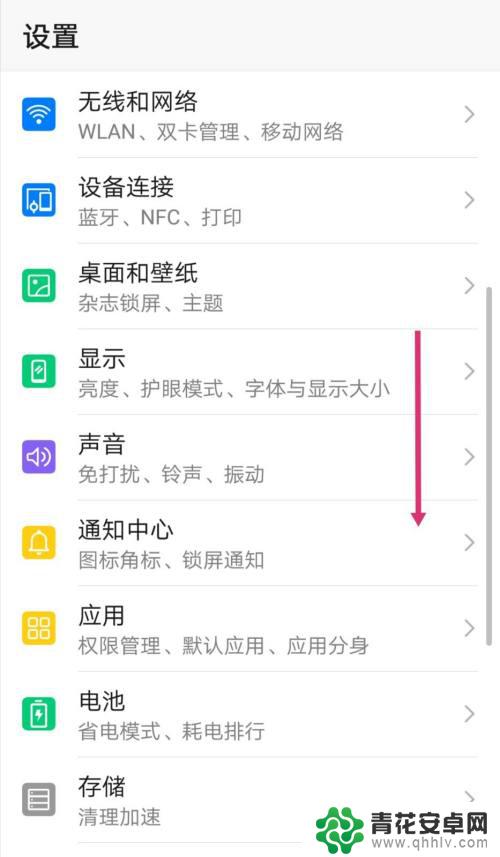
3.然后点击最底部的【系统】进入。
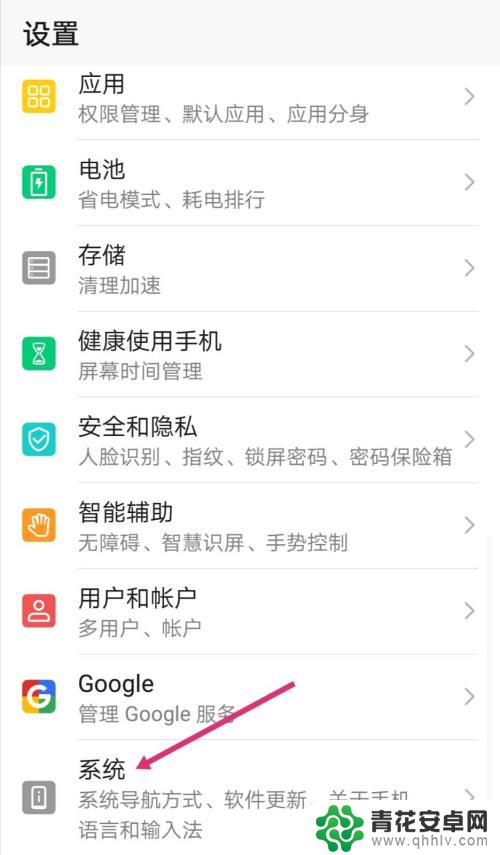
4.进入系统后,点击第一个【关于手机】。
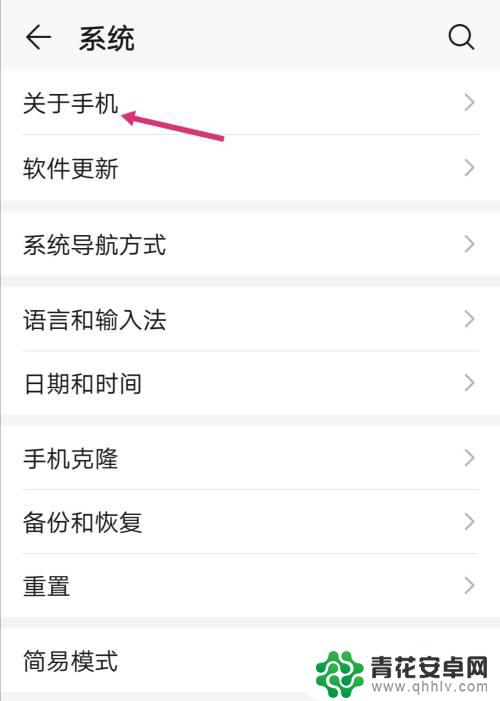
5.然后就可以看到手机的【名称】。
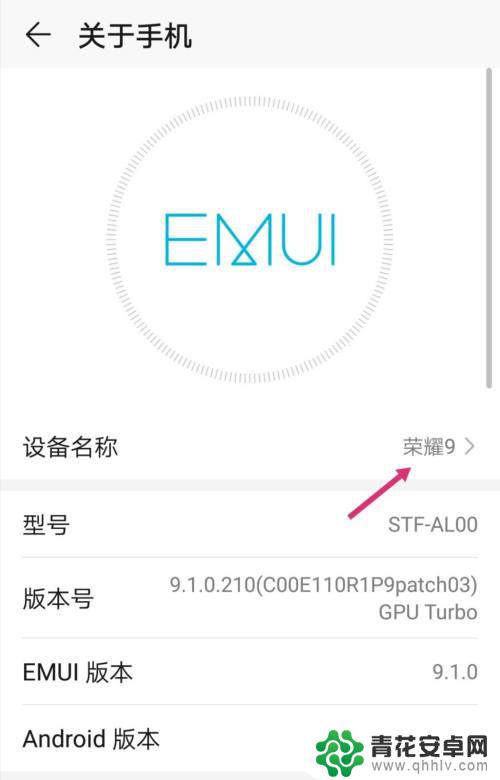
6.下方可以看到手机的【型号】和【版本】。
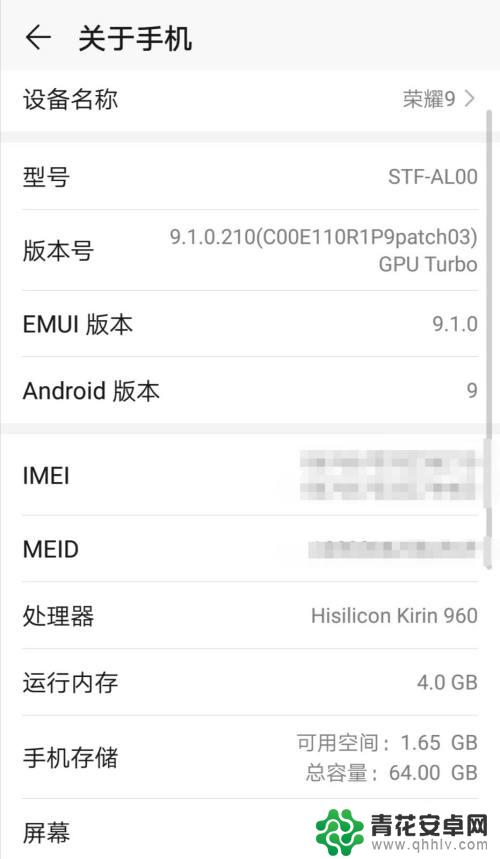
以上就是如何查看荣耀手机是荣耀几的全部内容,如果遇到这种情况,你可以按照以上操作解决问题,非常简单快速,一步到位。












